
Jika anda menggunakan kod laluan untuk membuka kunci iPhone anda dan telah memasukkan kod laluan yang salah terlalu banyak kali, anda akan berhadapan dengan masalah besar: iPhone akhirnya terkunci atau dilumpuhkan. Dalam panduan ini, kami akan menunjukkan kepada anda pilihan berbeza yang anda ada – dengan dan tanpa menyambungkannya ke iTunes.
Jika anda mendapati iPhone anda berada dalam keadaan ini, mungkin ia disebabkan oleh kanak-kanak bermain dengan peranti anda terlalu banyak kali tanpa menyedari graviti tindakannya, atau mempunyai ingatan yang kabur kerana malam yang menyayat hati dengan rakan-rakan. Terlepas dari sebab yang menyebabkan iPhone anda dilumpuhkan, kami akan pergi ke berita buruk terlebih dahulu: Data pada iPhone anda akan hilang tanpa dapat dipulihkan jika tiada sandaran terdahulu dibuat untuk telefon bimbit ini. Dalam panduan ini, kami memberikan penjelasan tentang prosedur pemulihan untuk semua model iPhone biasa.
Lompat terus ke sana:
- Kod laluan iPhone terlupa: Jangan masukkan kod laluan yang salah terlalu banyak kali
- iPhone dilumpuhkan: Inilah yang boleh anda lakukan
- Padamkan iPhone melalui iCloud
- Pulihkan data: melalui iTunes, Finder atau iCloud
Terlupa kod laluan iPhone saya: Berhati-hati jika anda memasukkan kod laluan yang salah terlalu banyak kali
Sebelum iPhone dan mesej sepadan “iPhone dilumpuhkan” muncul, banyak masa mesti berlalu antara entri. Ini kerana perlindungan Apple tidak berkuat kuasa serta-merta selepas memasukkan sepuluh entri salah berturut-turut kod. Sebaliknya, ia menghalang percubaan seterusnya daripada berlaku sehingga sejam sekiranya kod laluan yang salah dimasukkan terlalu kerap. Beginilah cara Apple membuat percubaan membuka kunci:
- 6 entri salah: “iPhone dilumpuhkan, cuba lagi dalam satu minit.”
- 7 entri salah: “iPhone dilumpuhkan, cuba semula dalam 5 minit.”
- 8 entri salah: “iPhone dinyahaktifkan, cuba lagi dalam 15 minit.”
- 9 Entri salah: “iPhone dilumpuhkan, cuba lagi dalam 60 minit.”
- 10 entri salah: “iPhone dilumpuhkan.”
Apa yang perlu dilakukan jika iPhone telah dilumpuhkan?
Jika iPhone dilumpuhkan, ia boleh ditetapkan semula untuk mengalih keluar kunci kod laluan. Seperti yang dinyatakan sebelum ini, semua data, apl, kenalan dan foto pada peranti akan dipadamkan. Ini menjadikannya lebih penting untuk membuat sandaran biasa.
Jika anda menggunakan iPhone dan PC Windows untuk tujuan pemulihan, anda boleh melakukannya dengan menyambung ke iTunes. Pengguna Mac boleh menetapkan semula iPhone melalui Finder. Perkara pertama dahulu: iPhone mesti memasuki Mod Pemulihan.
Dayakan Mod Pemulihan pada iPhone 8 atau lebih baru:
- IPhone tidak boleh disambungkan ke komputer
- Tekan dan tahan kekunci sebelah kanan dan kekunci kelantangan
- Matikan iPhone melalui peluncur
- Sekarang tahan butang sisi dan sambungkan iPhone ke komputer melalui kabel
- Tekan dan tahan butang Utama sehingga skrin menunjukkan Mod Pemulihan
Dayakan Mod Pemulihan pada iPhone 7 atau 7 Plus
- IPhone tidak boleh disambungkan ke komputer
- Tekan dan tahan butang sebelah kanan
- Matikan iPhone melalui peluncur
- Sekarang tahan butang Kelantangan Turun dan sambungkan iPhone ke komputer melalui kabel
- Tekan dan tahan butang Kurangkan Kelantangan sehingga skrin menunjukkan Mod Pemulihan
Dayakan mod pemulihan untuk iPhone SE (generasi pertama), iPhone 6s atau lebih lama:
- iPhone tidak boleh disambungkan ke komputer
- Tekan dan tahan bahagian kanan atau kekunci Kelantangan Naik
- Matikan iPhone melalui peluncur
- Sekarang tekan dan tahan butang Utama dan sambungkan iPhone dengan komputer melalui kabel
- Tekan dan tahan butang Utama sehingga skrin menunjukkan Mod Pemulihan
Di bawah Windows, iPhone kini boleh dipulihkan dengan menyambungkannya ke iTunes. Di bawah macOS, pilihan terletak dalam Finder. Mesej ini akan dipaparkan: “Terdapat masalah dengan iPhone yang memerlukannya dikemas kini atau dipulihkan”. Di sini pengguna iPhone yang dilumpuhkan kini mesti memilih “Pulihkan” dan bukannya “Kemas kini”.
Jika proses pengecasan mengambil masa lebih lama daripada 15 minit, iPhone akan keluar dari Mod Pemulihan dan langkah untuk memilih pemulihan pada komputer anda perlu diulang.
Padamkan iPhone melalui iCloud
Jika anda telah mengaktifkan ciri “Cari iPhone saya” pada iPhone anda, atau proses pemulihan melalui komputer tidak berfungsi, anda juga boleh menetapkan semula iPhone anda melalui iCloud. Ini juga akan memadamkan semua data dan sandaran sedia ada boleh dipulihkan:
- Dalam pelayar Internet, lawati tapak web iCloud Apple
- Log masuk menggunakan Apple ID dan kata laluan (lakukan pengesahan dua faktor jika perlu)
- Klik pada ikon “carian iPhone”.
- Pilih “Semua peranti” di bahagian atas
- Klik pada iPhone yang dilumpuhkan
- Pilih “Padam iPhone”
- Kini anda perlu mengalih keluar peranti daripada senarai untuk membuka kuncinya
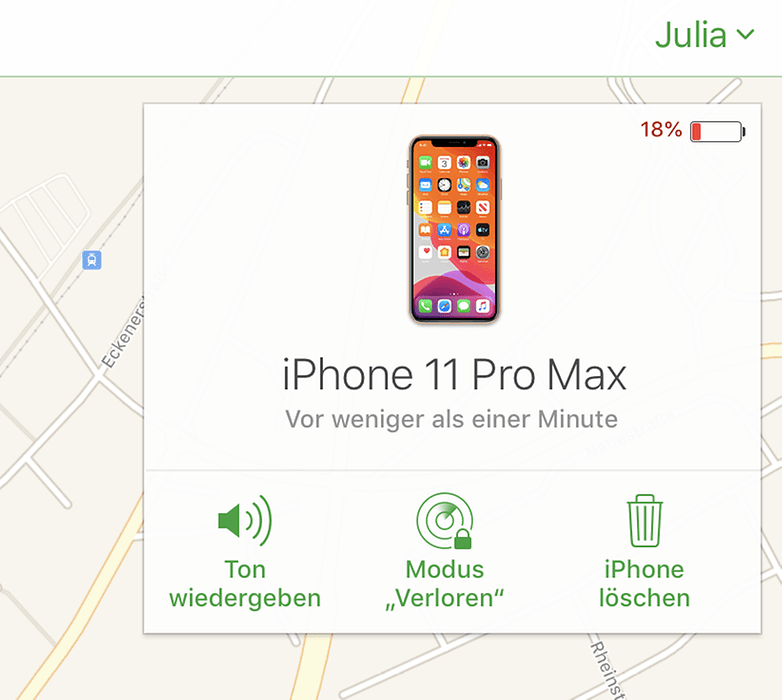
Peranti boleh dipadamkan melalui tapak web iCloud / © NextPit
Pulihkan data: Melalui iTunes, Finder atau iCloud
iPhone yang dinyahaktifkan tidak lagi dikunci, tetapi tiada data padanya lagi. Kini iPhone boleh disediakan seperti peranti baharu atau – idealnya – dipulihkan dengan sandaran terkini. Untuk melakukan ini, pengguna Windows boleh menyambungkan iPhone ke PC dan memilih sandaran paling terkini dalam proses persediaan. Pengguna Mac akan mencari peranti dalam Finder dan juga memilih sandaran terkini untuk memulihkan data.
Jika anda telah melanggan pelan storan pada iPhone anda dan mendayakan sandaran automatik melalui iCloud, anda boleh memulihkan iPhone anda melalui sandaran iCloud semasa proses persediaan. Dalam panduan langkah demi langkah terperinci kami, kami menunjukkan kepada anda cara untuk melakukannya dengan selamat menyediakan dan melakukan sandaran iPhone melalui iCloud atau iTunes.
Dalam beberapa hari akan datang, saya telah memutuskan untuk meneroka masalah iPhone yang paling biasa dan penyelesaiannya untuk anda. Oleh itu, saya akan memberi tumpuan kepada masalah yang paling biasa yang saya hadapi semasa penggunaan harian saya. Adakah anda mempunyai masalah atau soalan tentang peranti Apple anda yang boleh saya tuliskan panduannya? Beritahu saya dalam ulasan atau hantar mesej kepada saya.
Lebih banyak petua dan petua untuk iPhone anda boleh didapati di sini:
- Bagaimana untuk memindahkan imej dari iPhone ke PC Windows